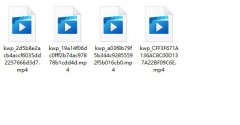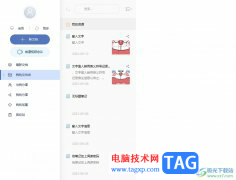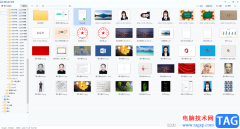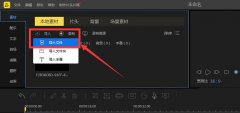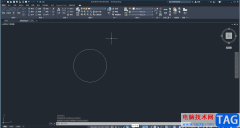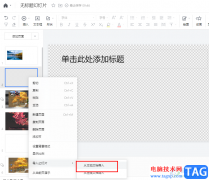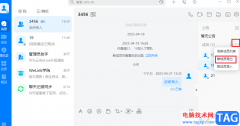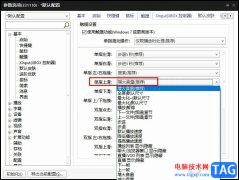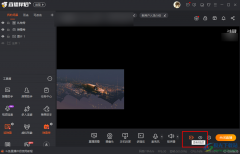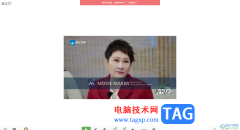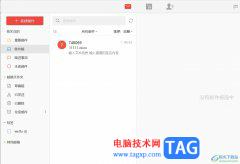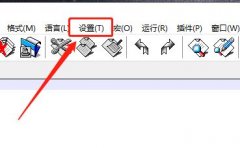GeoGebra几何画板是一款非常好用的软件,其中的功能非常丰富,很多小伙伴都在使用。如果我们想要在GeoGebra几何画板中放大或者缩小图形,小伙伴们知道具体该如何进行操作吗,其实操作方法是非常简单的,只需要进行几个非常简单的操作步骤就可以了,小伙伴们可以打开自己的软件后跟着下面的图文步骤一起动手操作起来。如果小伙伴们还没有该软件,可以在文末处进行下载和安装,方便后续需要的时候可以快速打开进行使用。接下来,小编就来和小伙伴们分享具体的操作步骤了,有需要或者是有兴趣了解的小伙伴们快来和小编一起往下看看吧!
操作步骤
第一步:双击打开GeoGebra几何画板;

第二步:在左上方点击“工具”,然后使用各种工具自由绘制图像,比如我们这里点击“多边形”后,任意点击几个点,然后点击起始点得到封闭图形;
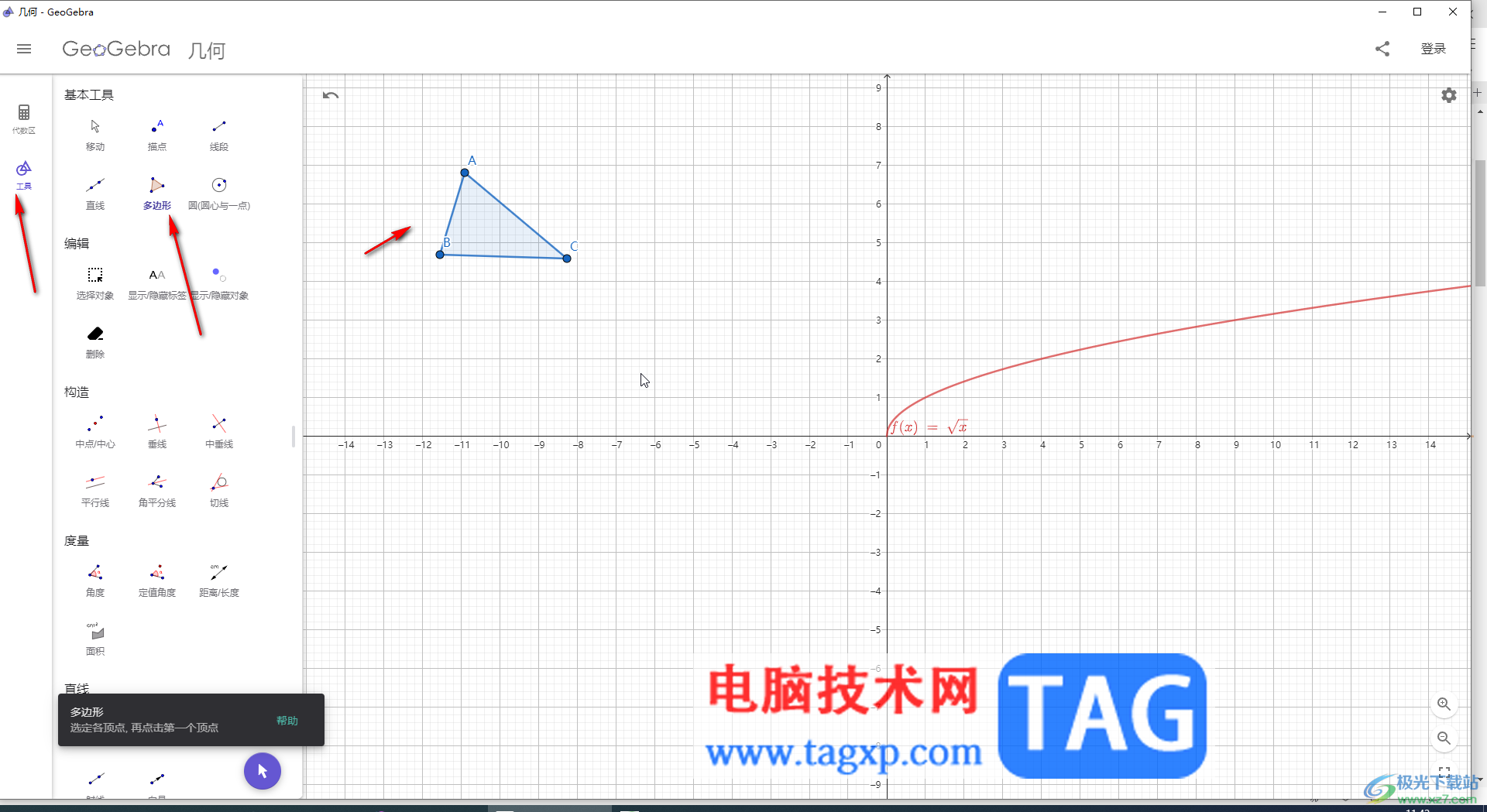
第三步:往下滑动,找到并带农机“位似”工具,接着点击一下需要缩放的图像,点击想要的缩放点;
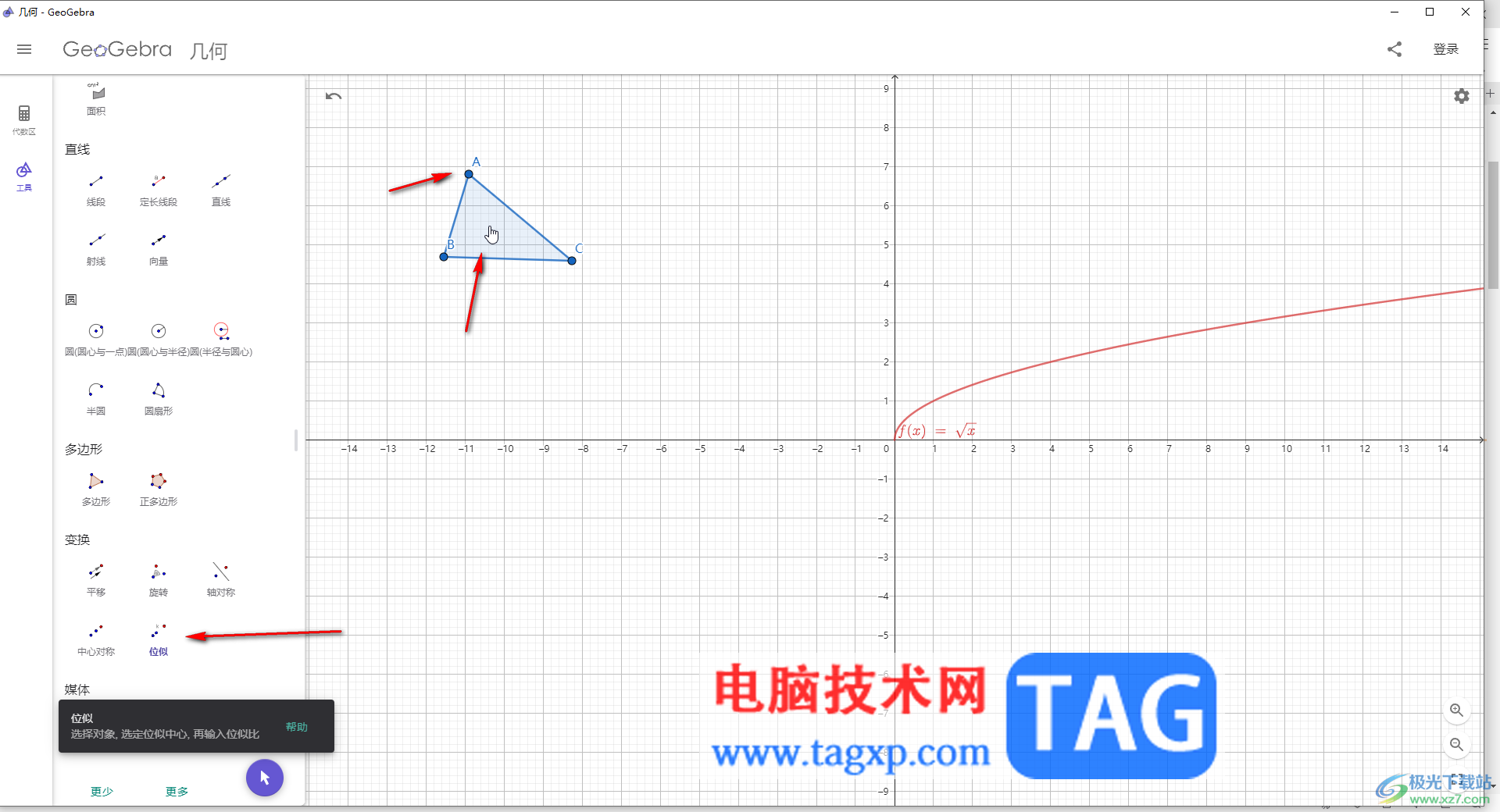
第四步:在打开的窗口中输入想要的比例,输入大于1的数字会放大图像,输入小于1的数字会缩小图像,点击“确定”;
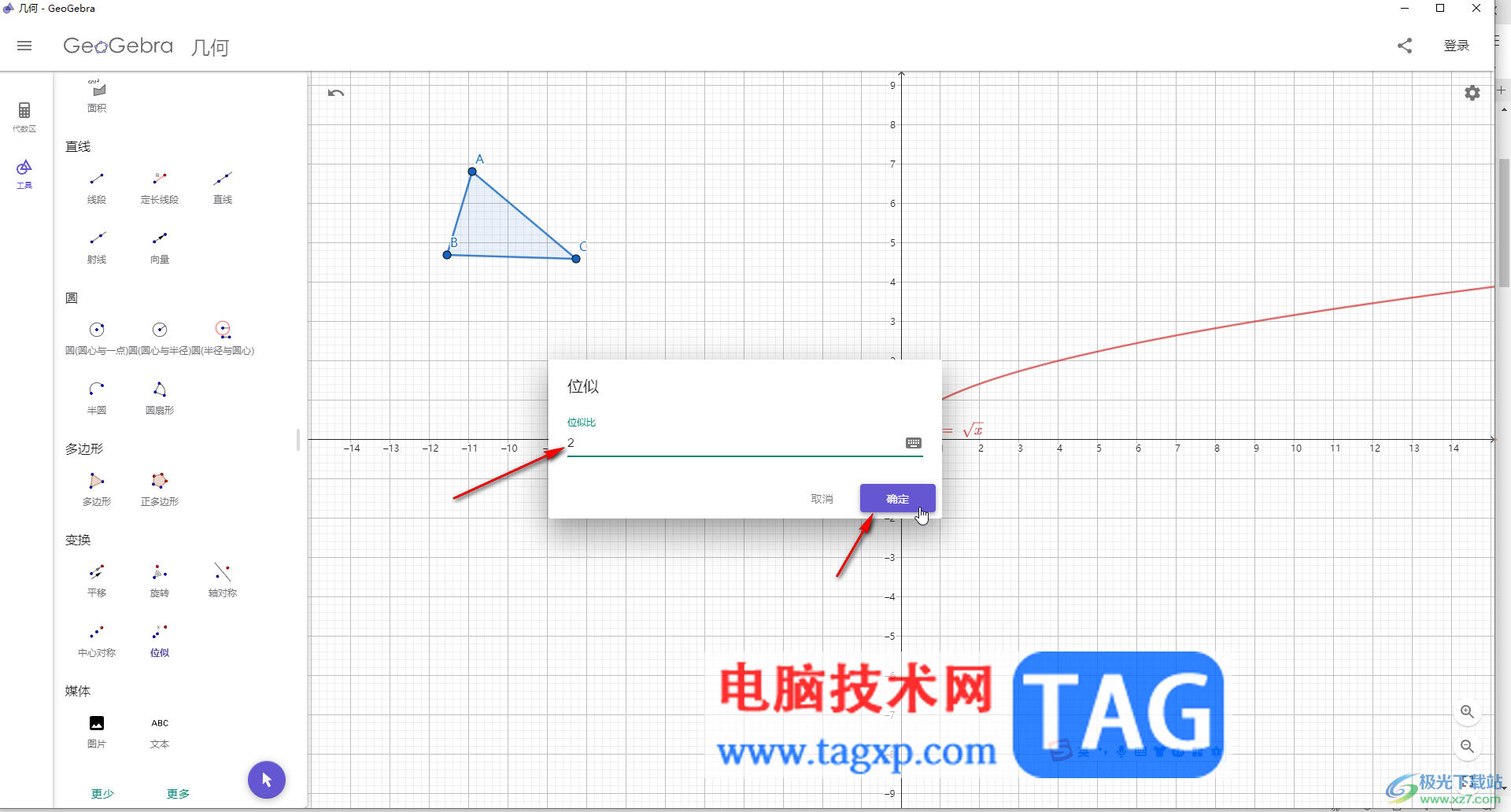
第五步:就可以得到缩放后的图像了。

以上就是GeoGebra几何画板中放大或者缩小图像的方法教程的全部内容了。以上步骤操作起来都是非常简单的,小伙伴们可以打开自己的软件后一起动手操作起来,看看效果。